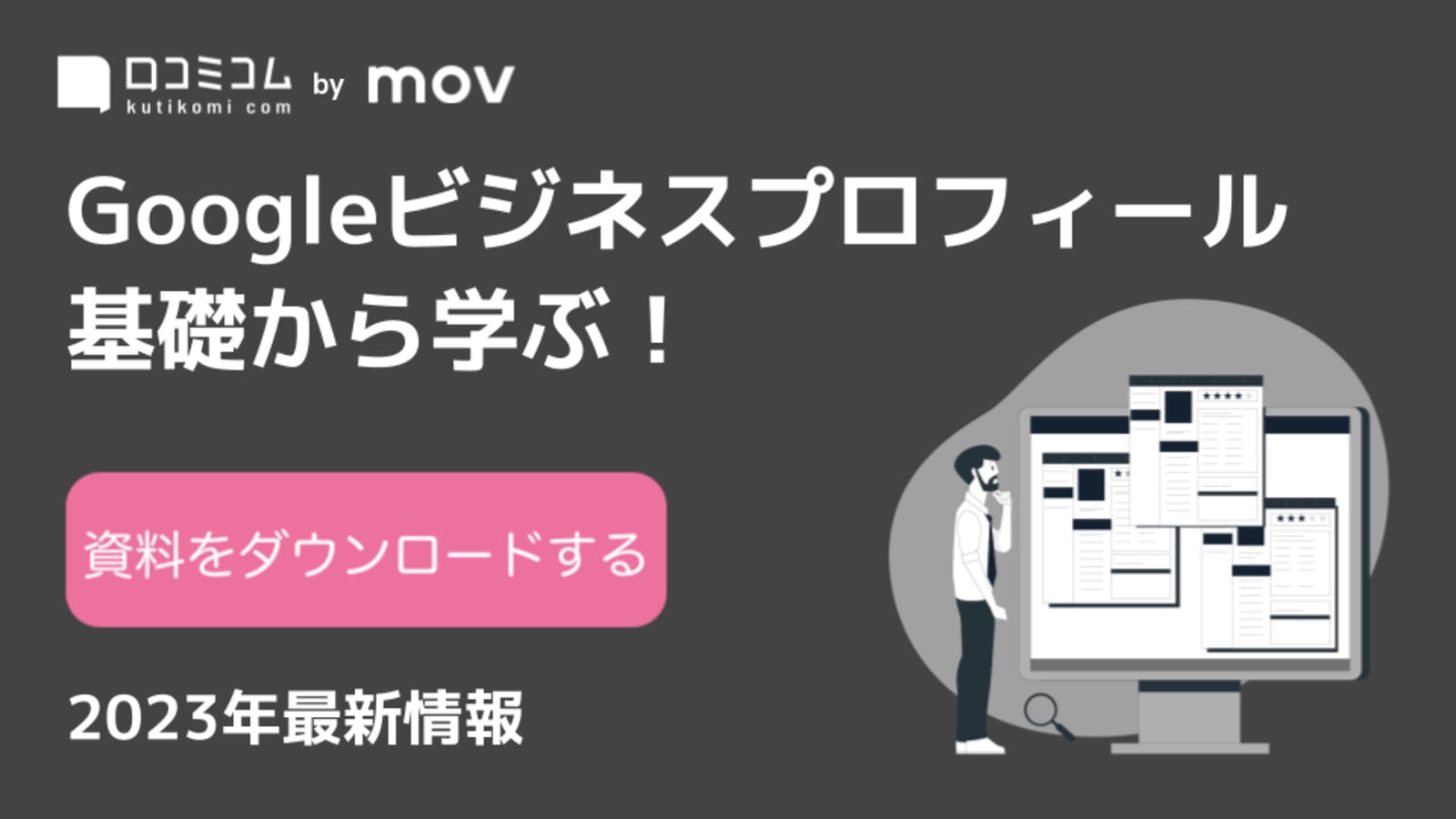行きたい店舗への道順をはじめ営業時間、電話番号などを調べるときに、地図アプリの活用シーンが増えています。
TesTee Labが実施した地図アプリの利用率に関する調査によれば、Googleマップを利用している人が6割以上に対して、ついでApple Maps(アップルマップ)が2割以上と、Apple Mapsも一定数の人が利用しています。
そのため、店舗や施設などローカルビジネスを営む事業者にとって、地図アプリはいまや知っておくべき・活用すべきといえます。
利用率からいえば最重要はGoogle マップですが、Googleマップだけではカバーしきれないユーザーの確保にもつながるため「Apple Maps」の店舗情報の管理も重要になります。
Appleマップにお店を登録する管理ツールが「Apple Maps Connect」です。
本記事ではApple Maps ConnectをGoogle マイビジネスと比較しながら紹介し、メリットや注意点、登録の仕方までを画像付きでわかりやすく解説します。
関連記事
「Apple Maps」と「Googleマップ」の機能を徹底比較!
緊急事態宣言下で取り組みたいオンライン施策6選
レストランのGoogleマイビジネス活用とMEO対策:できること・登録方法を解説
Apple Maps(アップルマップ)とは?
Appleマップは、iPhoneやMacなどApple製品に標準搭載されている地図アプリです。
「Apple Maps Connect」というサービスの提供を開始したことにより、店舗オーナーは店舗・施設の情報を登録し、マップアプリ上に表示したり、編集することができるようになりました。
日本におけるiPhoneのシェアは60%以上と言われており、日頃Apple Mapsを利用している人も一定数存在していると考えられます。
Apple Maps Connectとは
Apple Maps Connectとは、店舗・施設の情報をApple Maps上に無料で登録できる、情報管理ツールです。
Apple Mapsが使いやすくなった!
Google マップ同様、地名検索や位置情報を元に「近くのレストラン」といったキーワードで検索できます。
これまではGoogle マップよりも使いづらいという意見が多かったですが、ストリートビューみたいな機能「Look Around」、主要都市を3Dビューで上空から眺められる機能「Flyover」など、アップデートによって利便性が増しています。
Google マップのみならず、Apple Mapsにおける対策も必要でしょう。
無料お役立ち資料 【Googleビジネスプロフィール 基礎から学ぶ!】をダウンロードする→こちらから
Apple MapsとGoogleマイビジネスの比較
Apple MapsとGoogle マップは似たような機能がありますが、管理ツールであるApple Maps ConnectとGoogle マイビジネスの機能にはいくつか違いがあります。
以下の表は、Apple Maps ConnectとGoogle マイビジネスそれぞれで使える機能を比較したものです。
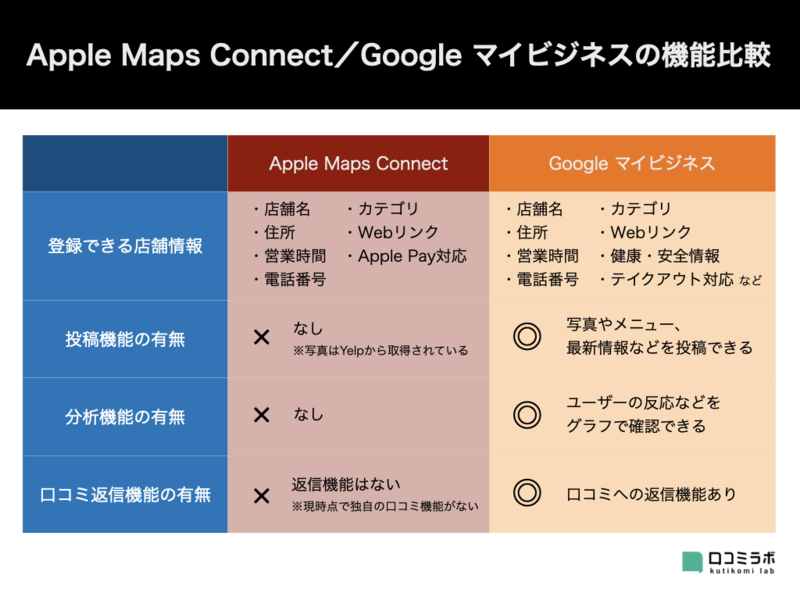
Google マイビジネスでは健康・安全情報やテイクアウト・デリバリー対応など幅広い店舗情報を登録できます。
一方、Apple Maps Connectは電話番号、営業時間などの基本的な情報のみ掲載可能です。
また、Apple Maps Connectには投稿機能や分析機能が備わっておらず、口コミはじゃらんや食べログなど外部口コミサイトから転載されています。
ただし、AppleMapsでは2021年4月、投稿者自身のみが閲覧できるレビュー機能が発表されました。店舗によってはレビューが表示されているケースも確認できているため、公式からの発表はないものの、今後口コミ・レビュー機能を拡大させていく可能性が考えられます。
このことから、まずはApple Mapsに店舗の基本情報を登録し、その後Apple Mapsに掲載される外部口コミサイトの情報を整備するという流れにすると良いでしょう。
Apple Maps Connectにローカルビジネスが登録するメリット・注意点
Google マイビジネスと比較すると、機能の充実度の面でまだ限定的といえるApple Maps Connectですが、ローカルビジネス事業者がApple Maps Connectを利用するメリットはどこにあるのでしょうか。以下に解説します。
メリット:Apple Mapsユーザーにアピールできる
TesTee Lab.によるiPhoneユーザー4,219名を対象とした2018年の調査では、iPhoneユーザーの約23%がメインで利用している地図アプリとしてApple Mapsを挙げています。
日本のスマホユーザーにおけるiPhoneシェアが60%以上であることを考えると、日頃Apple Mapsを使っているユーザーが一定数存在すると考えられます。
店舗がApple Mapsに登録することで、Apple Mapsのユーザーがお店周辺で「レストラン」「美容室」といった検索をした際、お店を見つけてもらえる可能性が高くなるでしょう。
注意点:他ユーザーが勝手に情報を登録できる
Apple Maps Connectで店舗情報を登録していないのに、自店舗の情報が登録されている状況はよくあり、これは他のユーザーが勝手に登録をした可能性が高いです。
すでに登録されている情報が間違っているとイメージダウンに繋がってしまうので、Appleへ報告したり、掲載内容の変更などを提案できます。
無料お役立ち資料 【Googleビジネスプロフィール 基礎から学ぶ!】をダウンロードする→こちらから
Apple Maps Connectの登録方法
Appleマップへの店舗登録は、「Maps Connect」というサイトから登録ができます。
▼Maps Connectの登録はこちらから
https://mapsconnect.apple.com
以下にApple Maps Connectの登録方法を解説します。
1. Apple IDでサインイン
Apple Maps Connectにアクセスし、「サインイン」をクリックします。
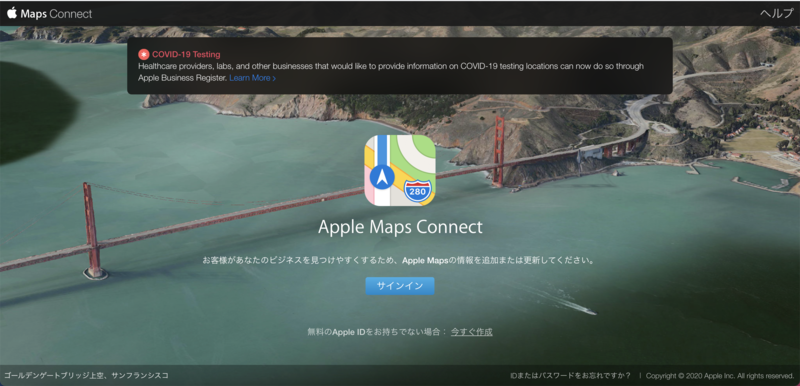
Apple IDとパスワードを入力します。
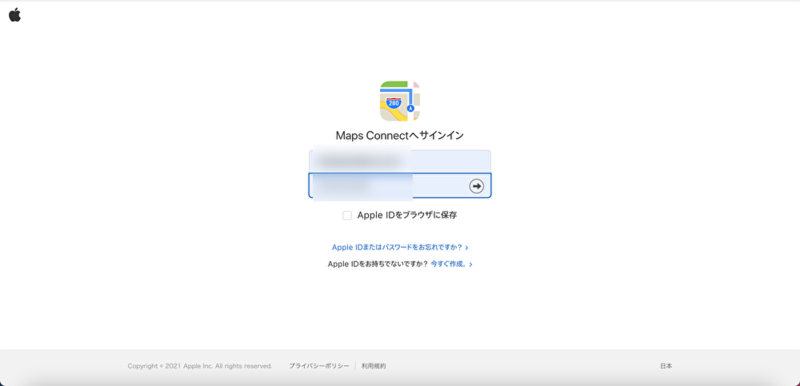
表示された確認コードを入力し、認証します(Apple IDで、パスワードに加え確認コード入力などの二段階認証を行うことは「2ファクタ認証」と呼ばれます)。
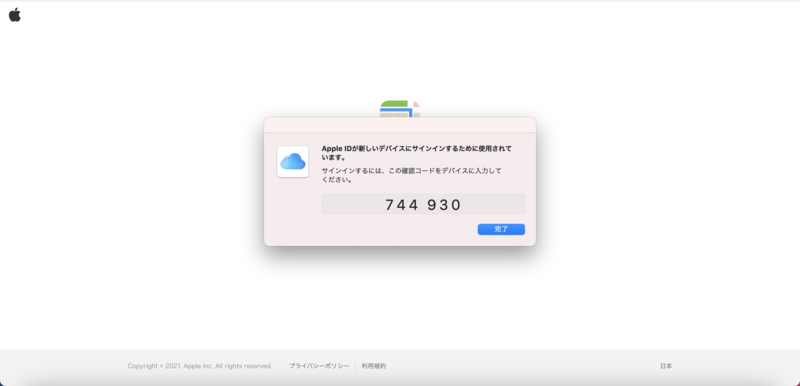
「Apple IDとプライバシー」が表示されたら、「次へ進む」をクリックします。その後、「完了」をクリックし、利用規約に同意します。
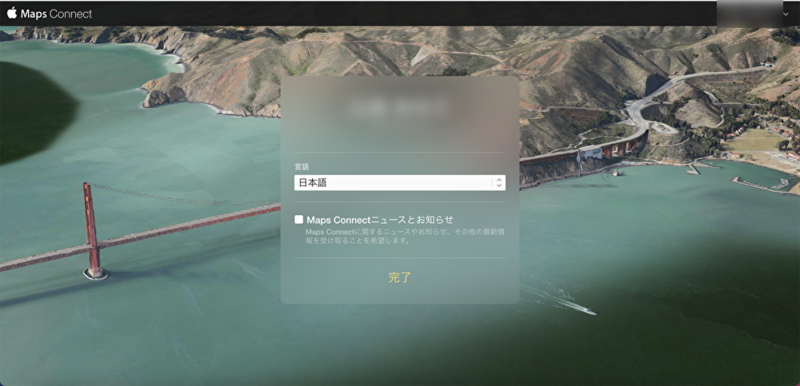
2. 基本情報を入力
続いて店舗情報の登録に入ります。
「場所の名前」「住所」を入力し、「検索」をクリックします。
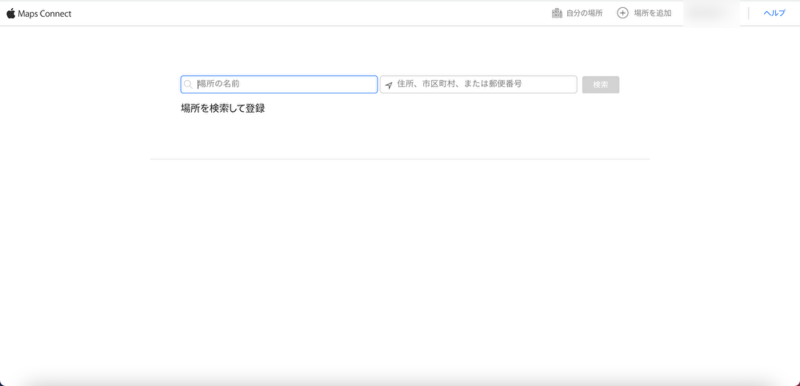
店舗が表示されたら、ピンをクリックして情報登録を行います。
表示されない場合は、「新規場所を追加」をクリックし、基本情報を入力します。
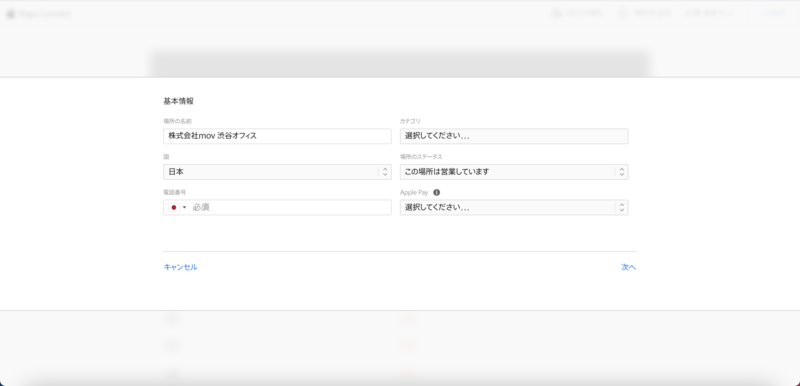
-
場所の名前
店舗名(ビジネス名)を入力します。新規追加の場合、大文字アルファベットのみの名称は登録できないので、注意が必要です。 -
国
日本を選択します。 -
電話番号
電話番号はWebサイトのものと同じでないと、後でエラーになる場合があります。 -
場所のステータス
営業していれば、「この場所は営業しています」に設定します。 -
カテゴリ
カテゴリを検索し、当てはまるものを選択します。Apple Mapsにすでに登録されているカテゴリしか選べないため、注意して適切なものを選びましょう。 -
Apple Pay
「承認済み」か「未承認」かを選択します。
3. 登録した電話番号で確認コードを受け取る
入力後、登録した電話番号で確認用のコードを受け取ります。
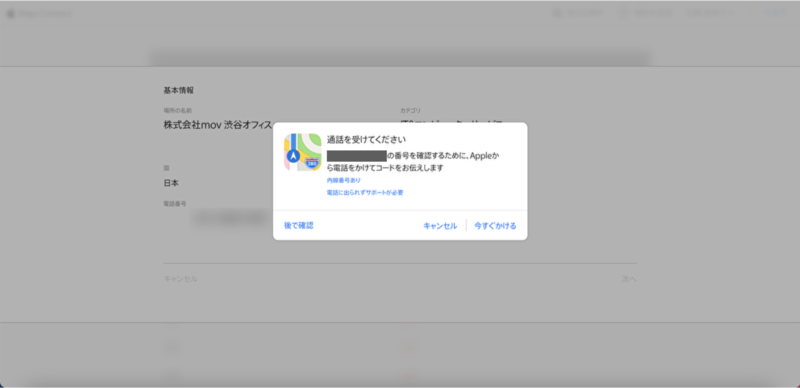
「通話を受けてください」という表示が出てきたら、「今すぐかける」をクリックし、かかってきた電話で聞き取ったコードを入力します。
4. 住所、場所、営業時間などを登録
続いて自動入力された住所に間違いがないか確認をしたら、「次」をクリックします。
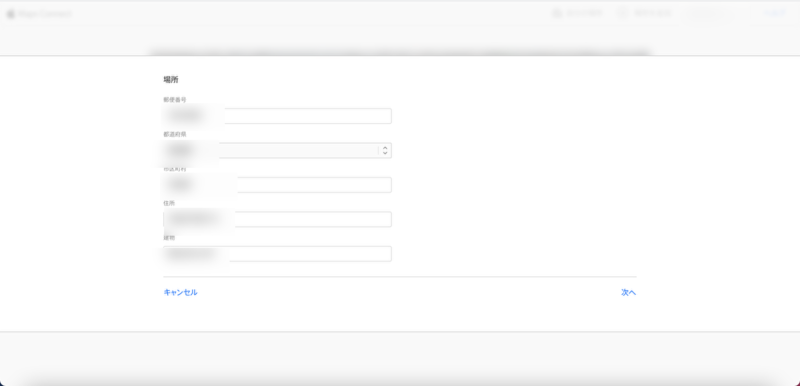
その後、マップが表示されるので、ピンを建物の出入り口付近まで動かし、「次へ」をクリックします。
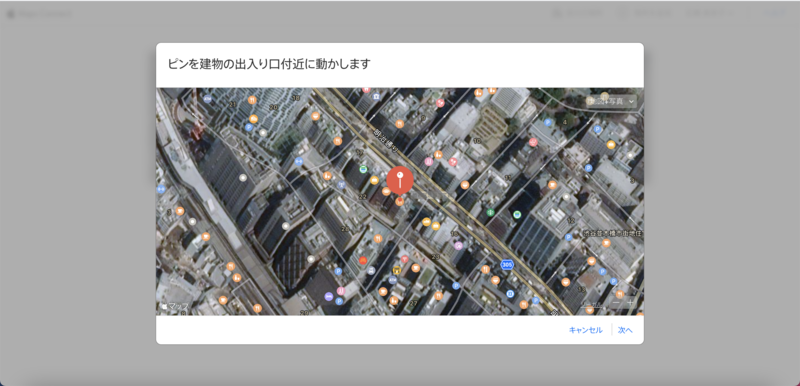
営業時間、WebサイトやFacebookなどのWebリンクを入力し、完了後「次へ」をクリックします。
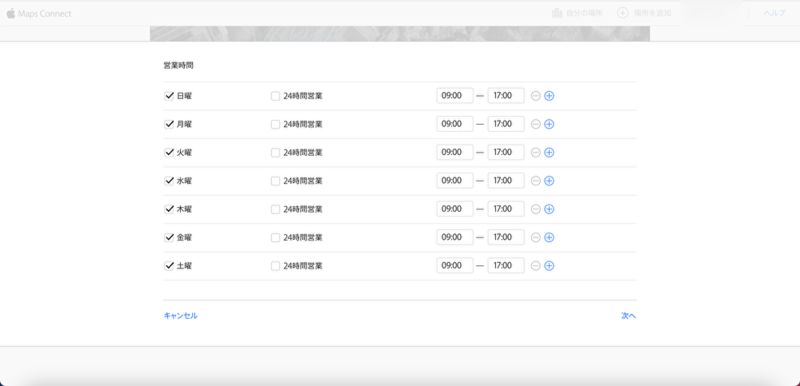
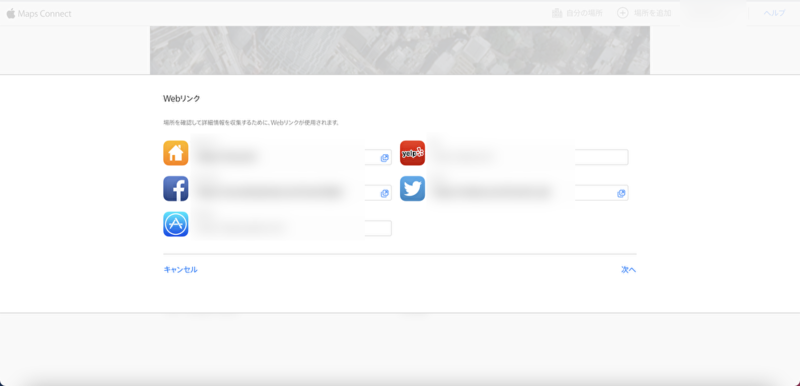
5. アラートが出たら修正し、審査へ提出
ここまで入力すると、入力したプロフィールに問題がないかどうかプロフィールが分析され、アラートが出た場合はそこで修正をします。
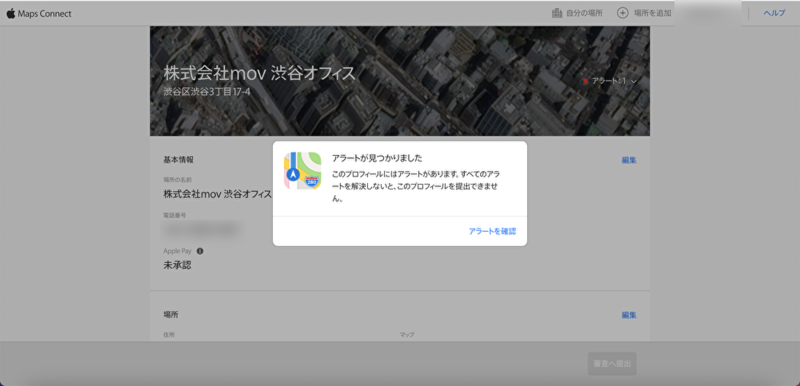
※マップ上の位置を表すピンが認証されづらく、何度もアラートが出てしまうことがあるようです。その場合はMaps Connectヘルプから問い合わせましょう。
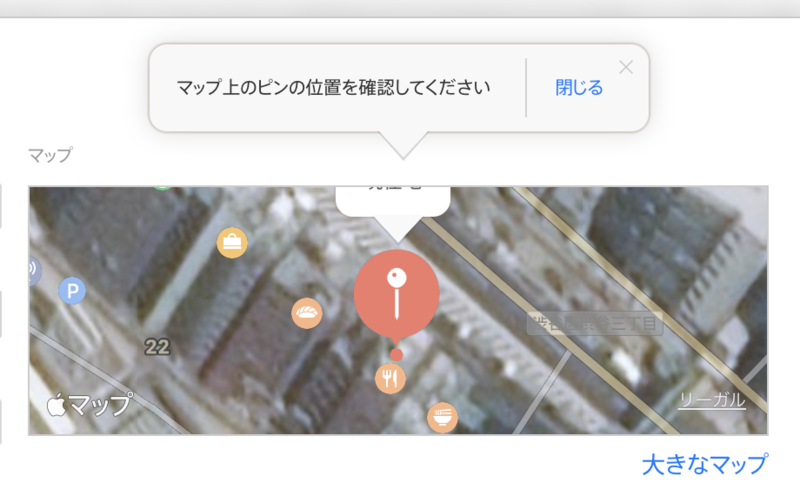
修正完了後、「審査へ提出」をクリックすると、数日~2週間の審査に入ります。審査完了後、登録したメールアドレスに通知が届き、登録完了となります。
<参照>
地図アプリに関するNPS調査【iPhoneユーザー4,219名対象】 | TesTee Lab(テスティーラボ)| 若年層(10代、20代)を調査するアンケートメディア